Philips 32PFL6605H: 5 Подключение
5 Подключение : Philips 32PFL6605H
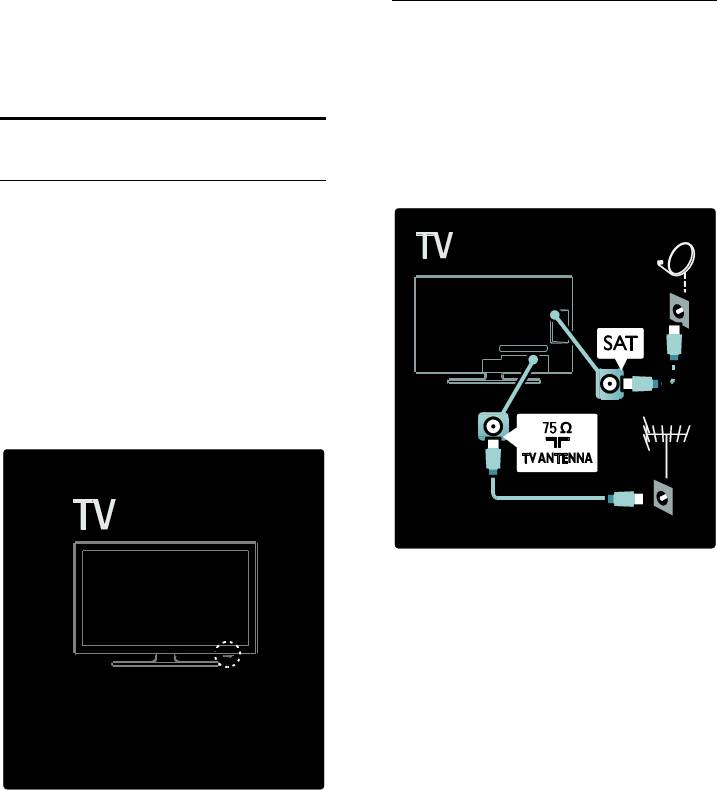
антенны
5 Подключение
NonPublish
Найдите разъем антенны на задней
панели телевизора. Вставьте антенный
телевизора
кабель в разъем антенны до упора.
Примечание. Для приема сигнала DVB-S
вставьте кабель антенны в разъем SAT
Первое подключение
(DVB-S) на боковой панели телевизора.
Данная функция доступна только для
определенных моделей.
Питание
NonPublish
Убедитесь в наличии постоянного
доступа к сетевой вилке в розетке
электросети. При отключении кабеля
питания от сети всегда тяните за вилку, а
не за шнур.
Хотя данный телевизор имеет очень
низкое энергопотребление в режиме
ожидания, выключайте его с помощью
выключателя питания на нижней панели
телевизора, если он не используется
длительное время.
RU 46
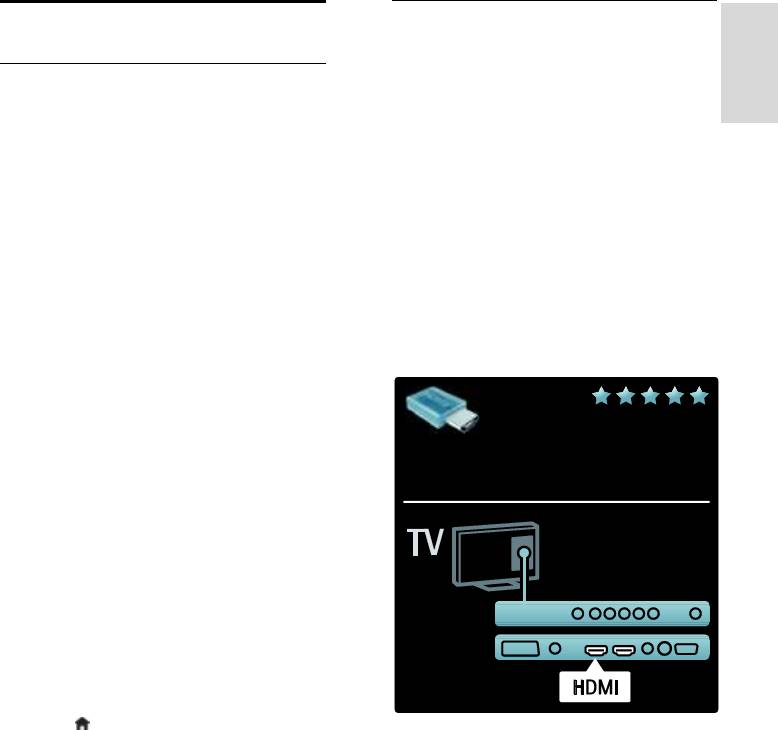
RU 47
Русский язык
HDMI
Все о кабелях
NonPublish
Соединение HDMI обеспечивает
наилучшее качество изображения и звука.
Обзор
NonPublish
Один кабель HDMI служит для
Перед подключением устройств к
передачи видео- и аудиосигнала.
телевизору проверьте доступные разъемы
Используйте соединение HDMI для
на устройстве. Подключите устройство к
приема телевизионных сигналов
телевизору с помощью наиболее
высокого разрешения (HD) и
качественного способа подключения.
включения функции EasyLink.
Высокое качество кабелей обеспечивает
Разъем HDMI ARC телевизора
максимальный уровень передачи
обеспечивает функциональность
изображения и звука.
HDMI ARC. Это позволяет
передавать аудиосигнал телевизора
Способы подключения, приведенные в
на устройство, совместимое с HDMI
данном руководстве пользователя,
ARC.
являются исключительно
рекомендациями. Возможны и другие
Длина кабеля HDMI не должна
решения.
превышать 5 метров.
Совет. Если для устройства
предусмотрены только композитные
разъемы и разъемы RCA, используйте
адаптер SCART-cinch для подключения
устройства к разъему SCART на
телевизоре.
Добавление устройств
После завершения подключения
устройства к телевизору всегда
добавляйте данное устройство в качестве
элемента основного меню. Данный
элемент основного меню позволяет
переключаться на воспроизведение с
этого устройства наиболее простым
способом.
Чтобы добавить новое устройство,
нажмите , затем выберите [Добавьте
устройства]. Следуйте инструкциям на
экране.
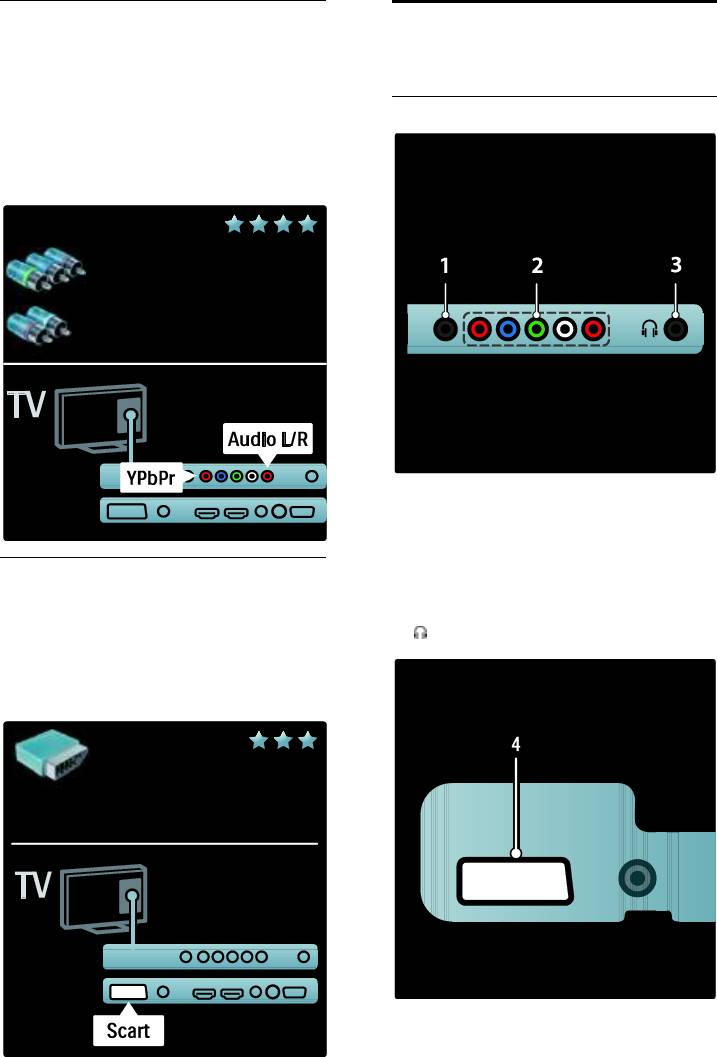
Y Pb Pr
Описание разъемов
Для передачи звука используйте
телевизора
подключение "Компонентное видео
YPbPr" совместно с подключением
правого и левого аудиовыходов.
Задняя панель
NonPublish
Цвета разъемов YPbPr должны
соответствовать кабельным вилкам. YPbPr
подходит для передачи телесигнала
высокой четкости (HD).
1.SERV. U: только для специалистов
сервисной службы.
2. EXT 2 / EXT 3Component (YPbPr):
аудио/видео вход от аналоговых или
SCART
цифровых устройств, например
DVD-проигрывателей или игровых
Кабель SCART служит для передачи
приставок.
видео- и аудиосигналов. Разъемы SCART
3. : стерео аудиовыход для наушников.
подходят для передачи
RGB-видеосигналов, но не могут быть
использованы для передачи телесигнала
высокой четкости (HD).
RU 48
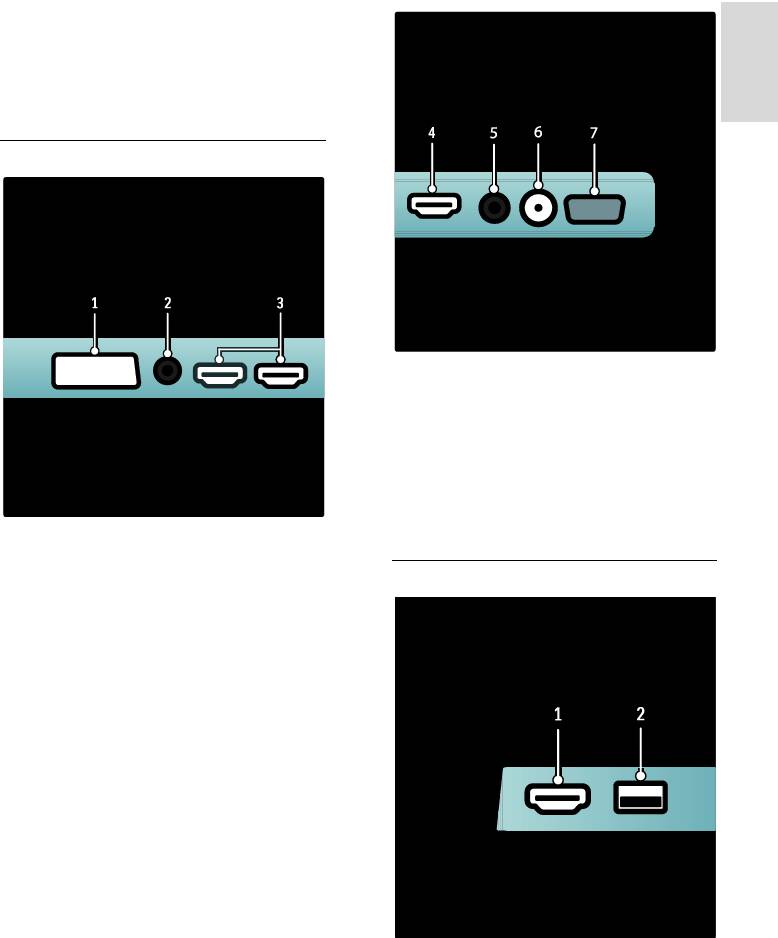
RU 49
Русский язык
Данная функция доступна только для
определенных моделей:
4. EXT 2 (SCART): аналоговый аудио- и
видеовход для аналоговых или цифровых
устройств, например DVD-плееров или
игровых приставок.
Нижняя панель
NonPublish
4. HDMI ARC: в дополнение к
стандартным функциям HDMI, выход
цифрового аудиосигнала на устройство,
совместимое с HDMI ARC, например,
систему домашнего кинотеатра.
5.AUDIO IN: аудиовход с компьютера.
6.ANTENNA:вход сигнала от антенны,
кабеля или спутника.
1.EXT 1 (SCART): аналоговый
7. VGA: видеовход с компьютера.
аудио-/видеовход для аналоговых или
цифровых устройств, например
Боковая панель
DVD-проигрывателей или игровых
приставок.
2.DIGITAL AUDIO OUT: цифровой
аудиовыход к домашнему кинотеатру и
другим цифровым аудиосистемам.
3.HDMI: Цифровой аудио/видео вход от
цифровых устройств высокого
разрешения, например проигрывателей
Blu-ray. Только определенные модели
оснащены вторым разъемом.
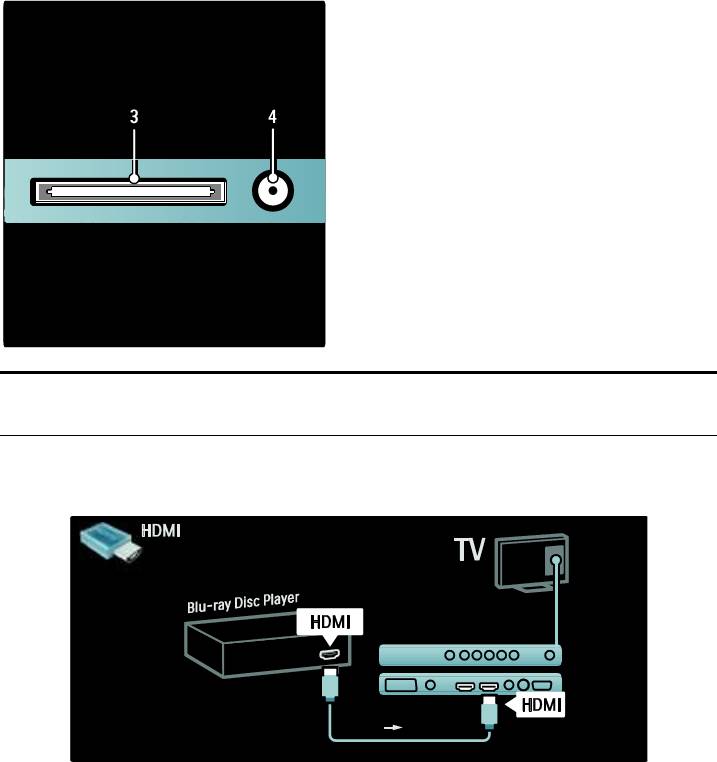
1.HDMI: цифровой аудио-/видеовход для
3. CI (Common Interface +): слот для
цифровых устройств высокого
Модуля условного доступа (CAM).
разрешения, например проигрывателей
4. SAT (DVB-S): вход цифрового сигнала
Blu-ray.
трансляций DVB-S. Данная функция
2.USB: ввод данных с запоминающих
доступна только для определенных
устройств USB.
моделей.
Подключение устройств
Плеер Blu-ray
С помощью кабеля HDMI подключите проигрыватель Blu-ray к разъему HDMI,
расположенному на задней панели телевизора.
RU 50
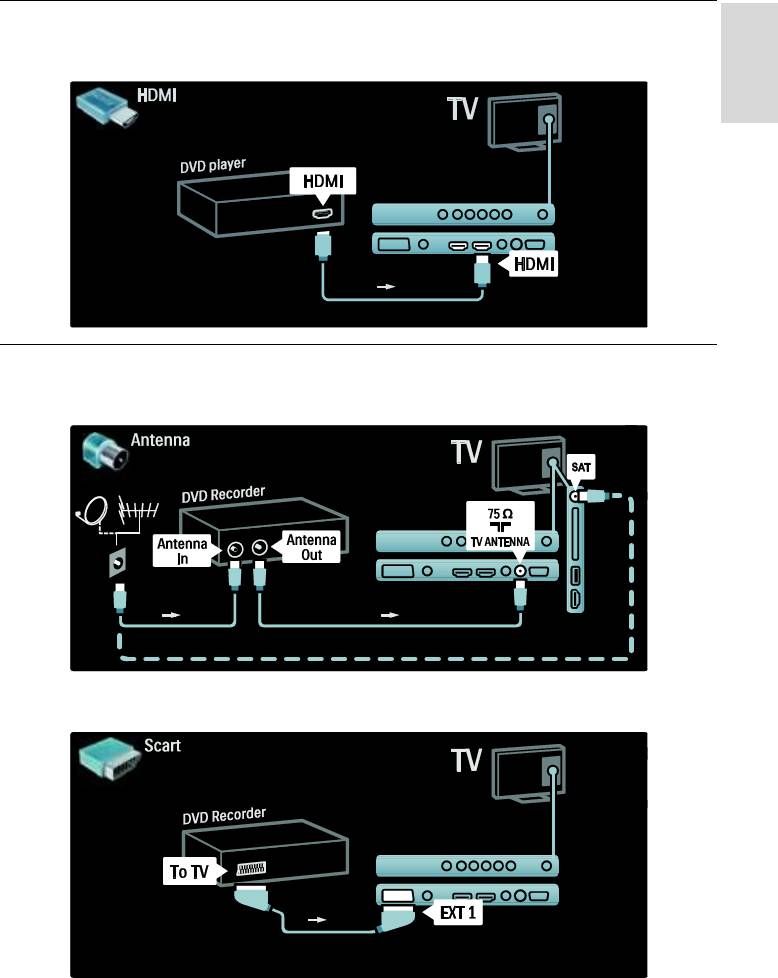
RU 51
Русский язык
DVD-проигрыватель
С помощью кабеля HDMI подключите DVD-проигрыватель к разъему HDMI, расположенному
на задней панели телевизора.
DVD-рекордер
Сначала подключите антенну к DVD-рекордеру и телевизору с помощью двух антенных
кабелей. (функция SAT доступна только для определенных моделей)
В завершение подключите DVD-рекордер к разъему SCART на задней панели телевизора с
помощью кабеля SCART.
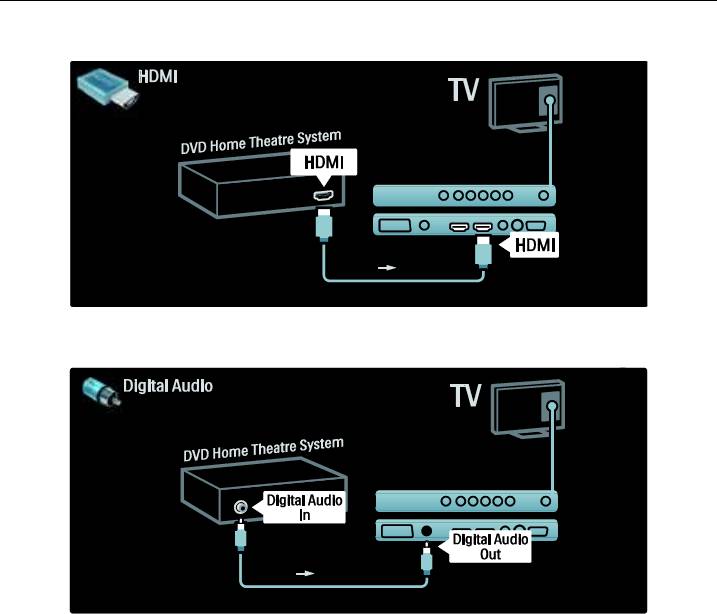
Система домашнего кинотеатра
Сначала подключите устройство к телевизору с помощью кабеля HDMI.
В завершение подключите устройство к телевизору с помощью цифрового аудиокабеля
(cinch). (не требуется для HDMI ARC)
Синхронизация аудио- и видеосигнала
EasyLink
(sync)
Для автоматического выключения звука
Если звук не соответствует изображению
динамиков телевизора во время
на экране, можно установить время
воспроизведения содержимого с системы
задержки, что предусмотрено для
домашнего кинотеатра активируйте
большинства систем домашних
функцию EasyLink. Дополнительную
кинотеатров DVD.
информацию см. в разделе Подключение
телевизора > Использование Philips
EasyLink > Настройка динамиков
телевизора (Страница 62).
RU 52
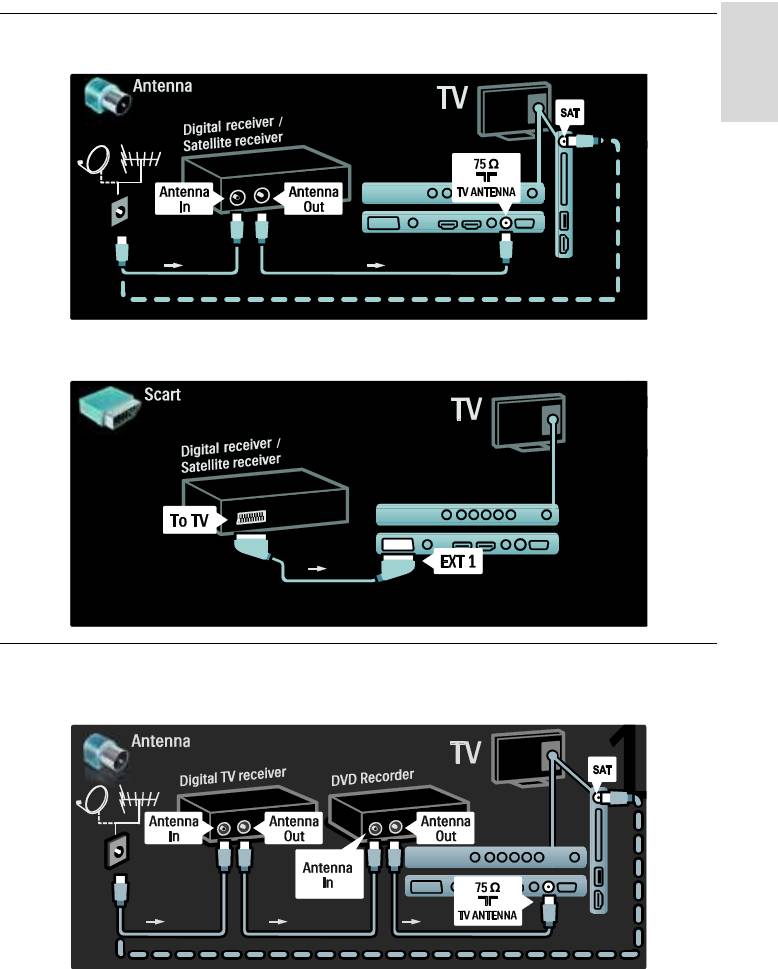
RU 53
Русский язык
Язык ресивер/спутник
Сначала подключите антенну к ресиверу и телевизору с помощью двух антенных кабелей.
В завершение подключите ресивер к разъему на задней панели телевизора с помощью кабеля
SCART.
Язык ресивер и DVD-R
Сначала подключите цифровой ресивер и DVD-рекордер к телевизору с помощью трех
антенных кабелей.
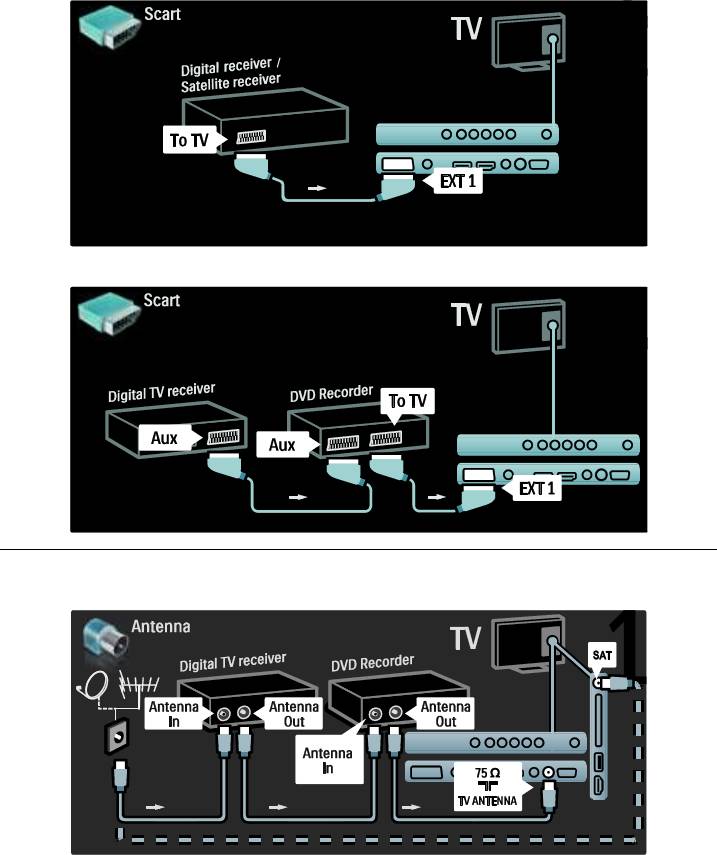
Затем подключите к телевизору цифровой ресивер с помощью кабеля SCART.
В завершение подключите два устройства к телевизору с помощью двух кабелей SCART.
Язык ресивер, DVD-R и HTS
Сначала подключите два устройства к телевизору с помощью трех антенных кабелей.
RU 54
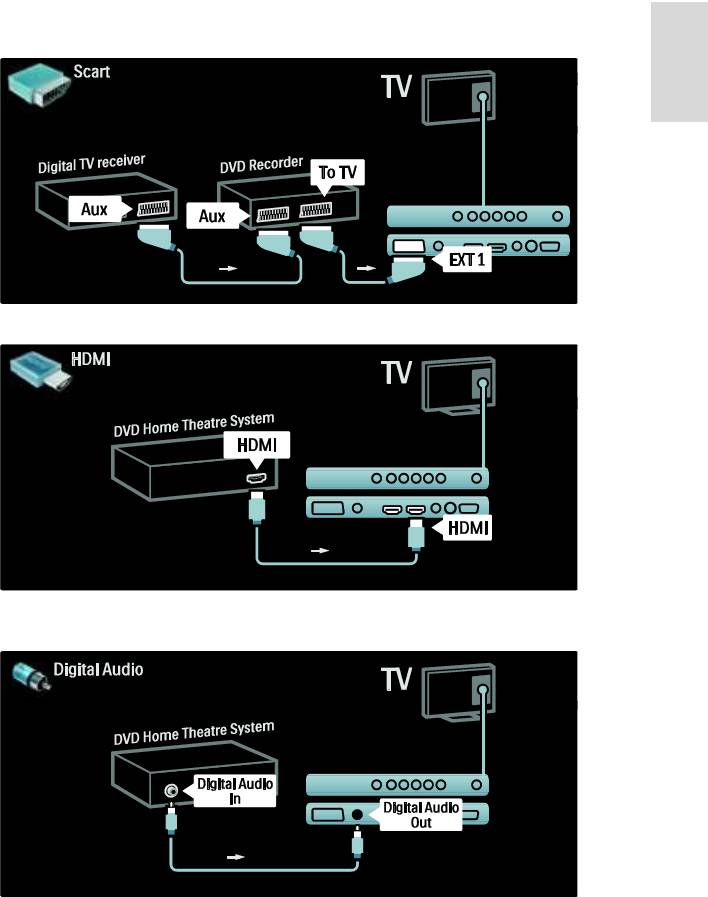
RU 55
Русский язык
Затем с помощью двух кабелей SCART подключите цифровой ресивер к DVD-рекордеру, а
DVD-рекордер — к телевизору.
Затем подключите к телевизору систему домашнего кинотеатра с помощью кабеля HDMI.
В завершение подключите к телевизору систему домашнего кинотеатра с помощью
цифрового аудиокабеля (cinch).
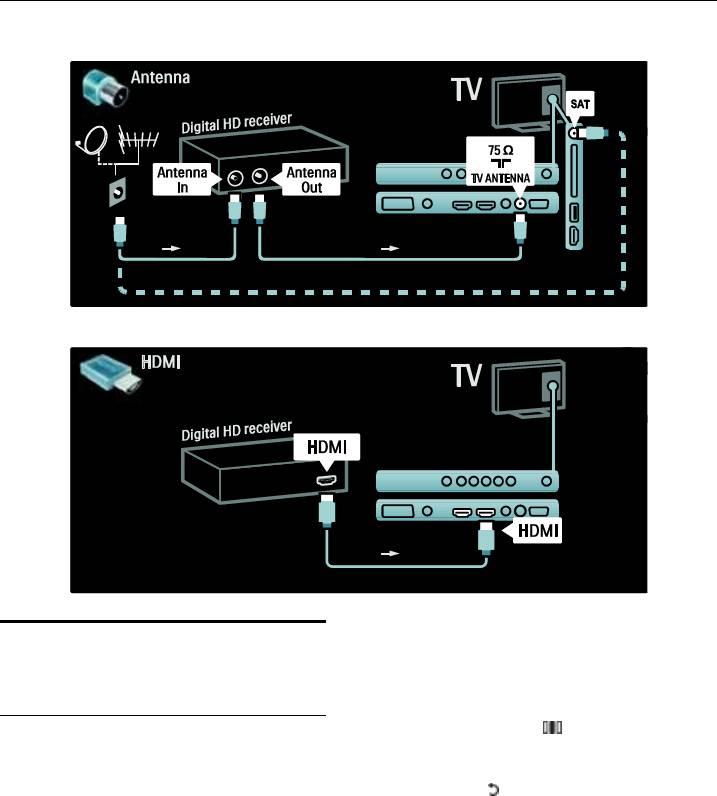
Язык Ресивер HD
Сначала подключите к телевизору цифровой HD-ресивер с помощью двух антенных кабелей.
С помощью кабеля HDMI подключите к телевизору цифровой ресивер HD.
Включение режима игры
Подключение нескольких
Чтобы предотвратить задержку
устройств
изображения, установите телевизор в
[Игpa] режим.
Игровая приставка
1. Нажмите кнопку .
2. Выберите [Smart изoбpaжeния] >
Наиболее практичное соединение для
[Игpa], затем нажмите OK.
игровой приставки находится на боковой
3. Нажмите для выхода.
панели ТВ. Тем не менее, в случае
необходимости дополнительные разъемы
доступны на задней панели телевизора.
RU 56
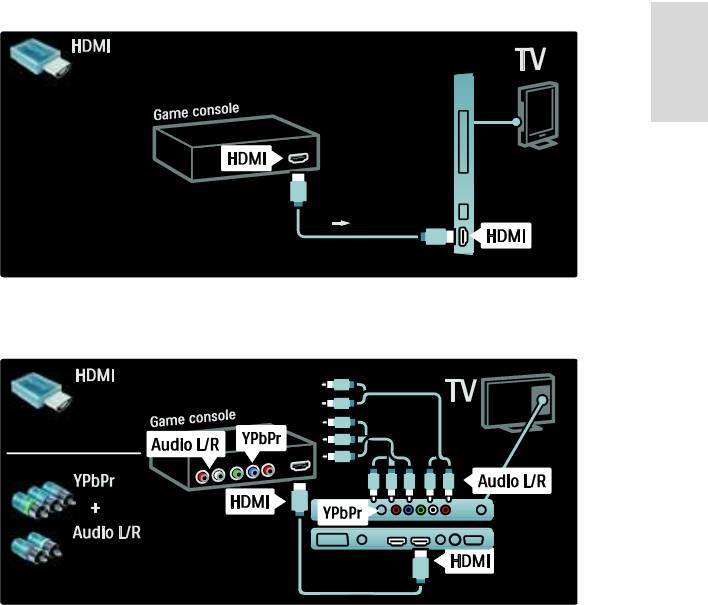
RU 57
Русский язык
Наиболее практичное соединение для игровой приставки находится на боковой панели ТВ.
Если использование бокового разъема невозможно, для подключения игровой приставки к
задней панели телевизора используйте кабель HDMI или EXT2 (YPbPr и Audio L/R). (На
некоторых моделях разъем EXT2 обозначен как EXT3).
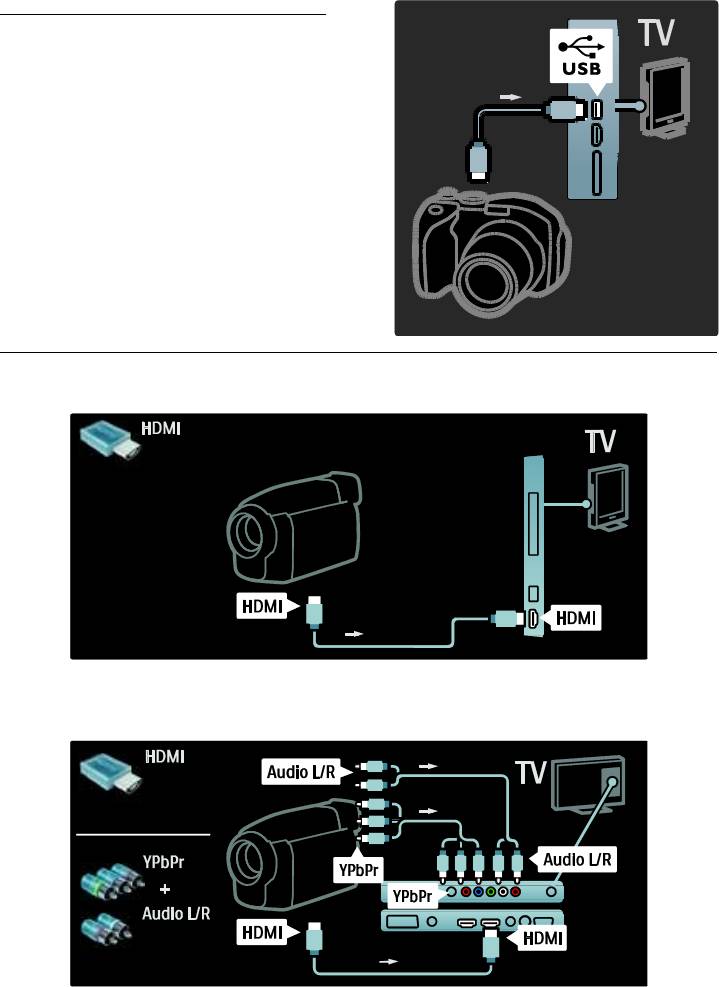
Язык камера
Для просмотра изображений на
цифровой камере подключите ее к
USB-порту на боковой панели телевизора
и включите ее. Если содержимое камеры
не отображается автоматически,
возможно, потребуется включить на
камере протокол переноса изображений
(PTP). Инструкции см. в руководстве
пользователя камеры.
Язык видеокамера
Наиболее практичное соединение для видеокамеры находится на боковой панели ТВ.
Если использование бокового разъема невозможно, для подключения камеры к задней панели
телевизора используйте разъем HDMI или кабель EXT2 (YPbPr и Audio L/R). (На некоторых
моделях разъем EXT2 обозначен как EXT3).
RU 58
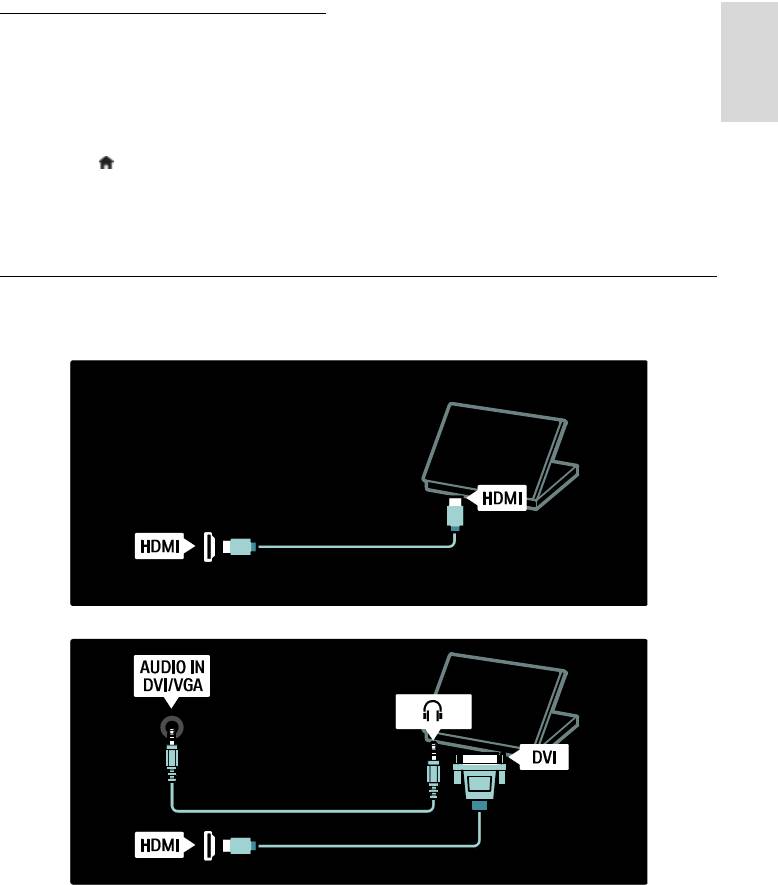
RU 59
Русский язык
Декодер каналов
NonPubli sh
3. Выберите канал, который требуется
Перед использованием декодера
декодировать.
4. Выберите [Cocтoяниe], а затем —
цифровых каналов SCART выберите канал,
который требуется декодировать, и
расположение декодера.
5. Нажмите OK.
назначьте для декодера разъем SCART
или
.1. Нажмите .
2. Выберите [Koнфигурация] >
[Настройки канала] > [Дeкoдep] >
[Kaнaл].
Компьютер
NonPublish
Подключите компьютер с помощью одного из следующих кабелей.
Кабель HDMI
Кабель DVI-HDMI
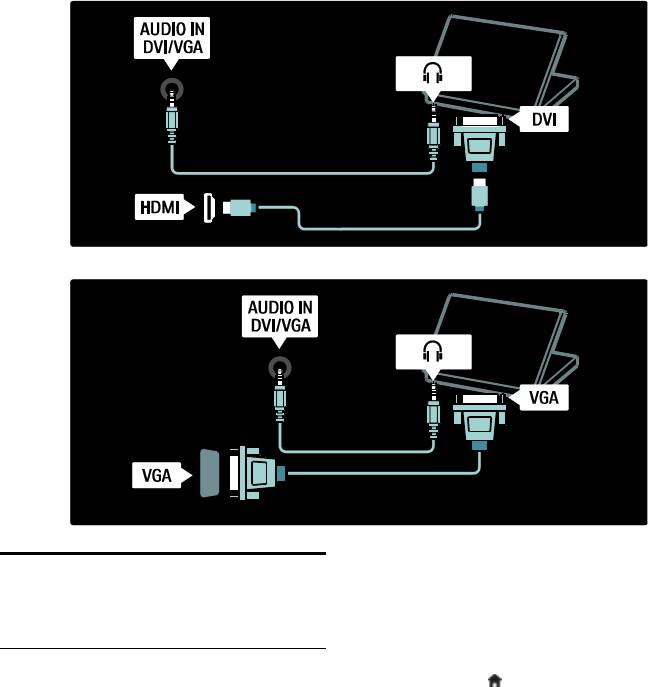
Кабель HDMI и адаптер HDMI-DVI
Кабель VGA
Включение или отключение функции
Использование Philips
EasyLink
Easylink
Примечание. Не включайте функцию
Philips EasyLink, если вы не собираетесь
использовать ее.
Включение или отключение
1. Нажмите .
функции EasyLink
NonPublish
2. Выберите [Koнфигурация] >
Philips EasyLink осуществляет несколько
[Настройки ТВ] > [EasyLink] > [Bкл.] или
функций, которые позволяют управлять
[Выкл.], а затем нажмите OK.
устройствами, подключенными через
HDMI. Для оптимальной работы
подключенные устройства должны
поддерживать стандарт HDMI-CEC и
легко компоноваться с EasyLink.
Примечание. Функциональные
возможности HDMI-CEC используются
также другими брендами под другими
названиями. Например, Anynet (Samsung),
Aquos Link (Sharp) и BRAVIA Sync (Sony).
Не все бренды полностью совместимы с
Philips EasyLink.
RU 60
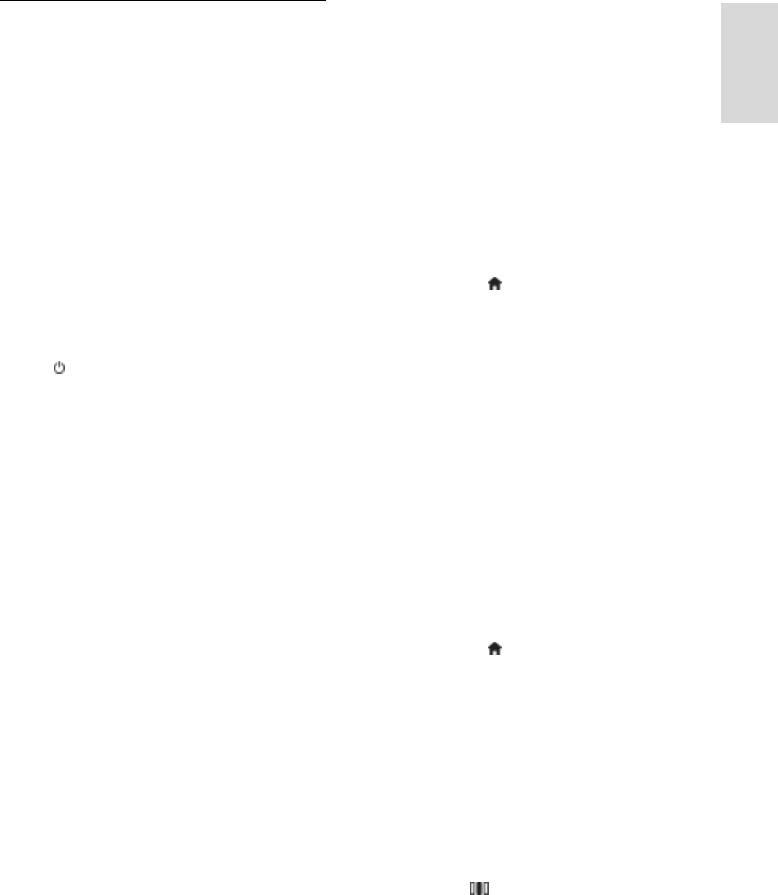
RU 61
Русский язык
Функция Pixel Plus Link
Функции EasyLink
NonPublish
Устройства, подключенные при помощи
При включении функции Philips EasyLink
Philips EasyLink, могут применять свои
доступны следующие функции.
функции обработки изображения к
Запуск воспроизведения одним
видеофайлам, воспроизводимым на
нажатием
телевизоре. Это может препятствовать
При воспроизведении содержимого с
процессу обработки изображения,
устройства с поддержкой HDMI-CEC
выполняемому телевизором. Включайте
телевизор выходит из режима ожидания
функцию Pixel Plus Link для отмены
и переключается на соответствующий
обработки изображения устройствами,
источник.
подключенными при помощи Philips
EasyLink.
Включение режима ожидания одним
нажатием
Включение функции Pixel Plus Link
При подключении телевизора к
1. Нажмите .
устройству, совместимому с HDMI-CEC,
2. Выберите [Koнфигурация] >
можно переключить телевизор и все
[Настройки ТВ] > [EasyLink] > [Pixel Plus
устройства HDMI в режим ожидания,
link] > [Bкл.].
нажав на пульте ДУ.
3. Нажмите OK для активации.
Функция автоматического смещения
Управление аудиосистемой
субтитров
При подключении телевизора, например,
Функция автоматического смещения
к системе домашнего кинотеатра (HTS) с
субтитров отображает субтитры с систем
поддержкой HDMI-CEC, динамики
домашнего кинотеатра с поддержкой
телевизора автоматически отключаются, и
Philips EasyLink на изображение на экране
аудиосигнал с телевизора
телевизора. Таким образом изображение
воспроизводится при помощи HTS.
на экране растягивается на весь экран, что
Для получения дополнительной
помогает устранить отдельную полосу
информации о системе управления звуком
субтитров в нижней части экрана.
и других настройках динамиков
Включение функции автоматического
телевизора см. Подключение телевизора
смещения субтитров
> Использование Philips EasyLink >
1. Нажмите .
Динамики телевизора (Страница 62).
2. Выберите [Koнфигурация] >
Функция EasyLink Remote Control
[Настройки ТВ] > [EasyLink] > [Авто
Функция EasyLink Remote Control
сдвиг субтитров].
позволяет управлять устройствами с
3. Выберите [Bкл.], затем нажмите OK
поддержкой HDMI-CEC при помощи
для активации.
пульта ДУ телевизора.
Аудиорежим
Для включения функции EasyLink Remote
Аудиорежим позволяет воспроизводить
Control см. Подключение телевизора >
аудиофайлы с устройства Philips EasyLink
Использование Philips EasyLink >
через динамики телевизора,
Включение и выключение EasyLink
находящегося в режиме ожидания.
Remote Control (Страница 62).
Нажмите для приема аудиосигнала с
подключенного устройства Philips EasyLink.
Если устройство доступно, включится
аудиорежим.
Для включения режима прослушивания
аудио подтвердите это, согласившись с
условиями сообщения на экране
телевизора.
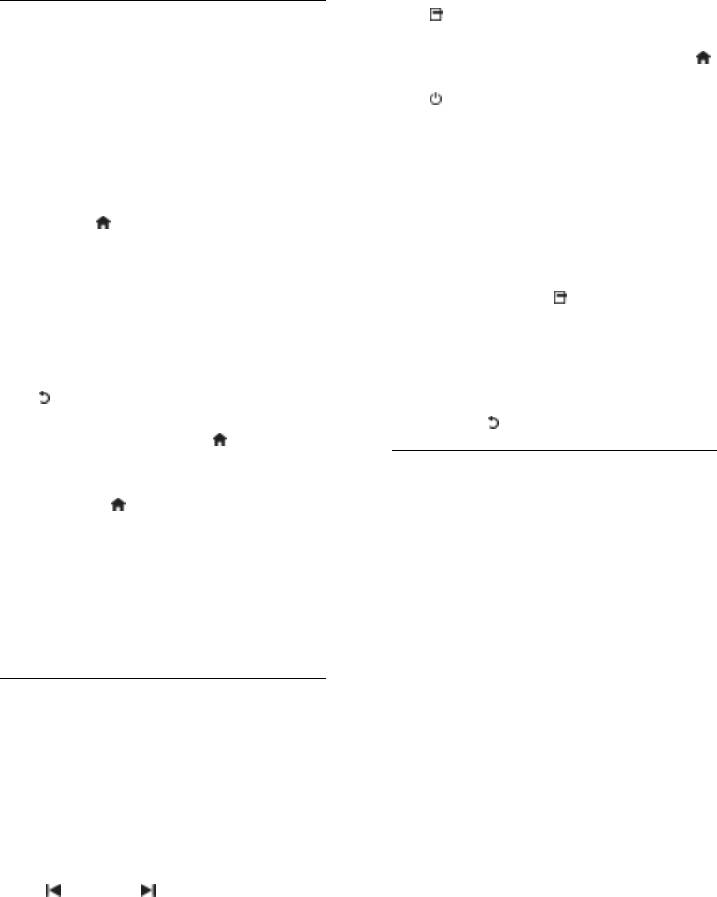
Управляйте воспроизведением аудио
Кнопки с цифрами: выбор заголовка,
при помощи пульта ДУ телевизора.
эпизода или дорожки при включении
функции EasyLink.
Включение и выключение
(Опции): отображение меню
подключенного устройства.
EasyLink Remote Control
NonPublish
Помните, что при нажатии кнопки
Внимание! Этот параметр является
отображается меню телевизора.
дополнительным. Убедитесь, что все
(Режим ожидания): нажмите для
подключенные устройства с технологией
включения режима ожидания одним
HDMI-CEC поддерживают эту функцию.
касанием. Переключение телевизора
Устройства, не поддерживающие этот
и подключенного устройства в
параметр, не будут отвечать на
режим ожидания.
соответствующие команды пульта ДУ.
Другие кнопки EasyLink доступны на
1. Нажмите .
экранном меню пульта ДУ (OSRC).
2. Выберите [Koнфигурация] >
Доступ к экранному меню пульта ДУ
[Настройки ТВ] > [EasyLink] > [Пульт
1. При использовании подключенного
ДУ EasyLink] > [Bкл.] или [Выкл.].
устройства нажмите .
3. Нажмите OK для активации.
2. Выберите [Отобразить пульт ДУ],
Примечания:
затем нажмите OK.
Если не удается выйти из меню
3. Используйте Кнопки перемещения и
подключенного устройства, нажмите
OK для выбора и использования кнопки
.
экранного меню.
Для возврата к управлению
4. Нажмите для выхода.
телевизором нажмите и выберите
[Просм. телевиз.].
Настройка динамиков телевизора
NonPublish
Для управления другим устройством
Обычно подключение телевизора к
нажмите и выберите устройство
устройству с поддержкой HDMI-CEC,
из основного меню.
например, системе домашнего
С описанием кнопок EasyLink на
кинотеатра, осуществляется с
пульте ДУ телевизора можно
использованием кабеля HDMI для
ознакомиться в разделе
передачи видеосигнала, а также
Подключение телевизора >
цифрового аудиокабеля для передачи
Использование Philips EasyLink >
аудио. Можно направить аудиосигнал
Кнопки EasyLink (Страница 62).
телевизора только на кабель HDMI,
обеспечив тем самым совместимость
Кнопки EasyLink
NonPublish
телевизора и подключенного устройства с
Управляйте устройствами с поддержкой
HDMI ARC (см. Подключение телевизора
HDMI-CEC при помощи следующих
> Использование Philips EasyLink >
кнопок пульта ДУ.
Использование HDMI ARC (Страница
OK: запуск, приостановка или
63).
продолжение воспроизведения на
подключенном устройстве. Также
активация выбора или доступ к меню
устройства.
(Назад) / (Далее): поиск
вперед и назад на подключенном
устройстве.
RU 62
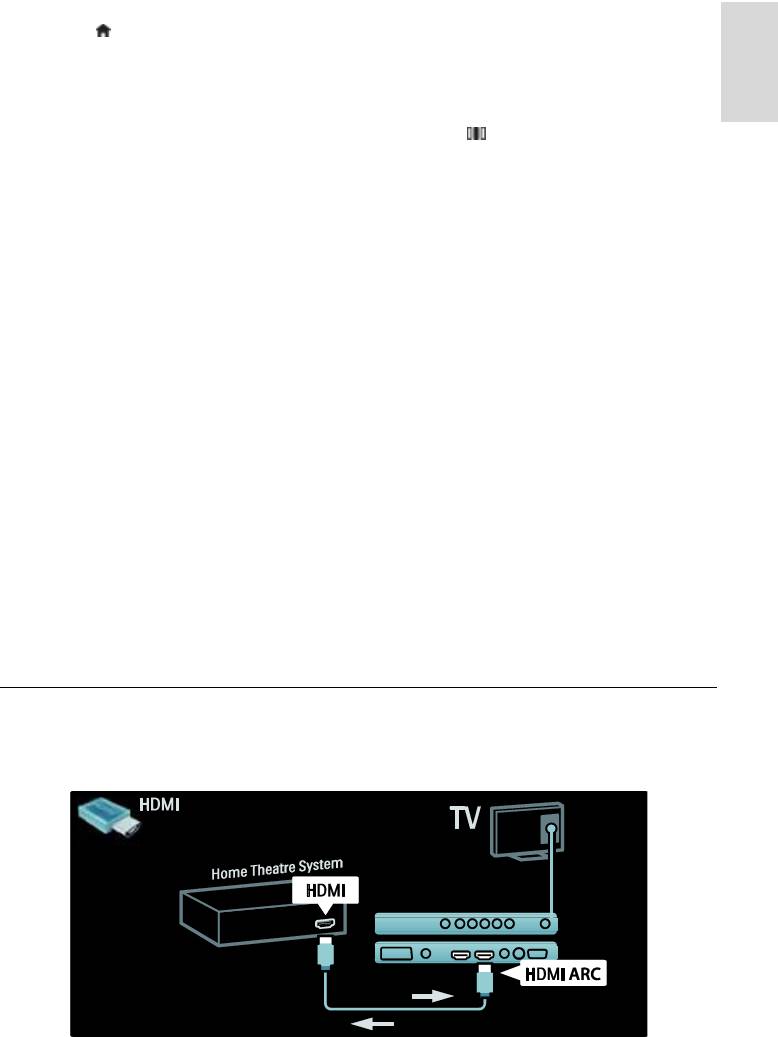
RU 63
Русский язык
Настройка динамиков телевизора
Включение аудиосигнала телевизора в
1. Нажмите .
меню проводника
2. Выберите [Koнфигурация] >
Если выбрано [EasyLink] или [Автозапуск
[Настройки ТВ] > [EasyLink] >
EasyLink], войдите в меню проводника
[Акустические системы ТВ].
для включения аудиосигнала телевизора.
1. Во время просмотра телевизора
3. Выберите один из следующих
нажмите .
вариантов, затем нажмите OK.
2. Выберите [Акустические системы],
[Выкл.]: выключение динамиков
затем нажмите OK.
телевизора.
[Bкл.]: включение динамиков
3. Выберите один из следующих
вариантов, затем нажмите OK.
телевизора.
[EasyLink]: аудиосигнал телевизора
[TB]: по умолчанию включено.
по-прежнему передается через
Передача аудиопотока телевизора
динамики телевизора. Подключение
на динамики телевизора до тех пор,
аудиосигнала телевизора к
пока подключенное устройство
подключенному аудиоустройству с
HDMI-CEC не переключится на
поддержкой HDMI-CEC через меню
систему управления звуком. После
проводника.
этого аудиопоток телевизора будет
[Автозапуск EasyLink]:
направлен на подключенное
устройство.
автоматическое выключение
[Усилитель]: передача аудиопотока
динамиков телевизора и
переключение аудиосигнала
на подключенное устройство с
телевизора на подключенное
поддержкой HDMI-CEC. Если на
аудиоустройство с поддержкой
устройстве не активирован
HDMI-CEC.
системный аудиорежим, при выборе
[EasyLink] аудиопоток будет
направлен на динамики телевизора.
При включении [Автозапуск
EasyLink] на телевизоре отобразится
предложение активировать на
подключенном устройстве режим
системного аудиорежима.
Использование HDMI ARC
NonPublish
Разъем HDMI 1 поддерживает HDMI 1.4- Обратный аудиоканал (ARC). Используйте его,
чтобы направить аудиосигнал на аудиоустройство с поддержкой HDMI ARC, например, на
систему домашнего кинотеатра.

Технология HDMI ARC позволяет
использовать функцию Philips EasyLink для
направления аудиосигнала телевизора
напрямую к подключенному
аудиоустройству без дополнительного
цифрового аудиокабеля.
Убедитесь, что устройство поддерживает
технологии HDMI-CEC и ARC, а
телевизор подключен к устройству при
помощи кабеля HDMI с разъемами HDMI
ARC.
Включение и отключение технологии
HDMI ARC
Примечание. При активации технологий
HDMI ARC устройство автоматически
добавляется в основное меню.
1. Нажмите .
1. Выключите телевизор.
2. Выберите [Koнфигурация] >
2. Следуйте рекомендациям на модуле
[Настройки ТВ] > [EasyLink] > [HDMI 1 -
условного доступа. Аккуратно вставьте
ARC] > [Bкл.] или [Выкл.].
модуль условного доступа в слот общего
3. Нажмите OK для активации.
интерфейса на боковой панели
телевизора.
3. Протолкните модуль условного
Использование модуля
доступа в слот до упора и дождитесь его
условного доступа
активации. Это может занять несколько
минут. Не извлекайте модуль условного
доступа из слота во время использования,
Вставьте и активируйте модуль
иначе служба цифровых телепрограмм
условного доступа
будет деактивирована.
NonPublish
Предупреждение. Обязательно следуйте
Доступ к услугам CAM
описанным ниже инструкциям.
NonPublish
Неправильная установка модуля
1. Вставив и активировав CAM, нажмите
условного доступа (CAM) может
.
привести к повреждению и CAM, и
2. Выберите [Общий интерфейс], затем
телевизора.
нажмите OK.
Примечания:
3. Выберите провайдера модуля
условного доступ и нажмите OK.
Данный телевизор поддерживает
интерфейсы CI и CI+. Интерфейс CI+
Служба просмотра CAM
позволяет поставщикам услуг
Если модуль условного доступа находится
транслировать цифровые
в слоте и услуга подписки оплачена,
телепрограммы в формате HD с
телевизор транслирует программы
высоким уровнем защиты от
провайдера службы цифрового
копирования.
телевидения. Приложения, функции,
Сведения об установке смарт-карты
содержимое и экранные сообщения могут
в модуль условного доступа см. в
варьироваться в зависимости от
документации от оператора
провайдера услуг CAM.
вещания.
RU 64


